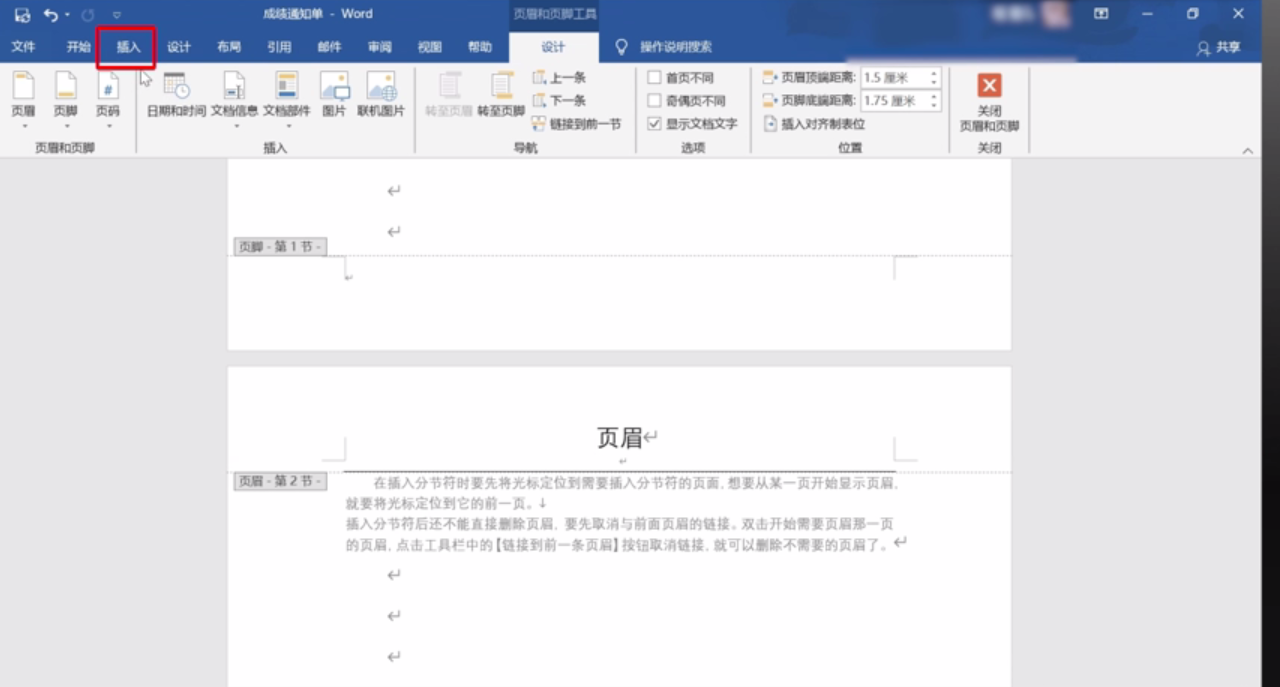1、打开word。
2、打开想要设置页眉的文档。
3、点击插入。
4、点击页眉。
5、弹出选项。
6、选择所要使用格式。
7、每一页文档上就添加了页眉。
8、将页眉设置完成后,所有章节的页眉都是一样的。
9、但在某些时候,需要让不同的章节拥有各自不同的页眉。
10、现在开始分节,对页眉进行处理。
11、使各章不一样,点击布局。
12、双击文档中的页眉。
13、点击分隔符。
14、选择下一页。
15、这样就可以插入分隔符。
16、双击开始需要页眉那一页文档的页眉。
17、弹出选项。点击工具栏中的链接到前一节按钮,取消链接。
18、随后再点击插入。
19、选择页眉。
20、选择删除页眉。
21、就可以删除不需要的页眉了。
22、总结如下。